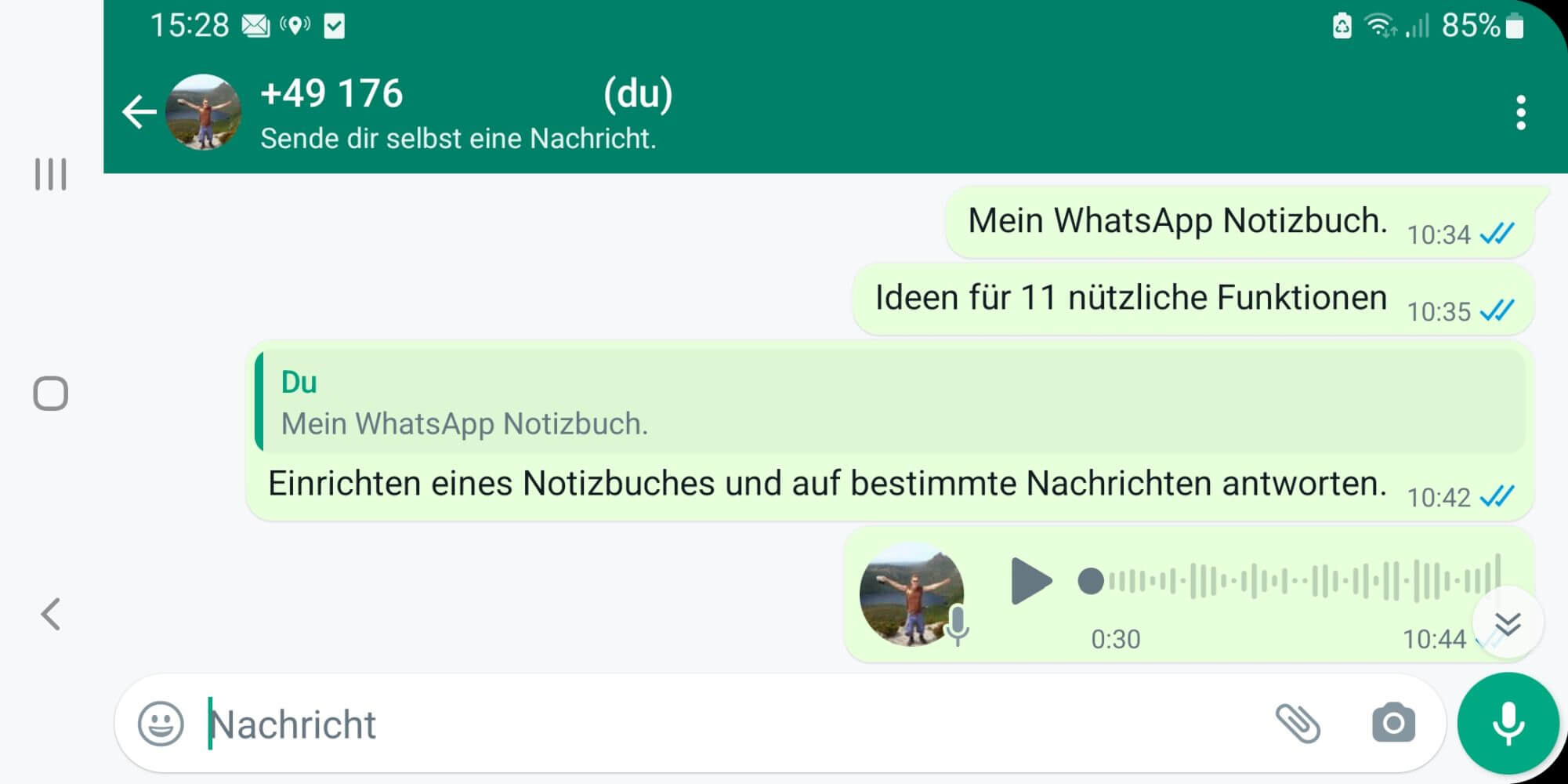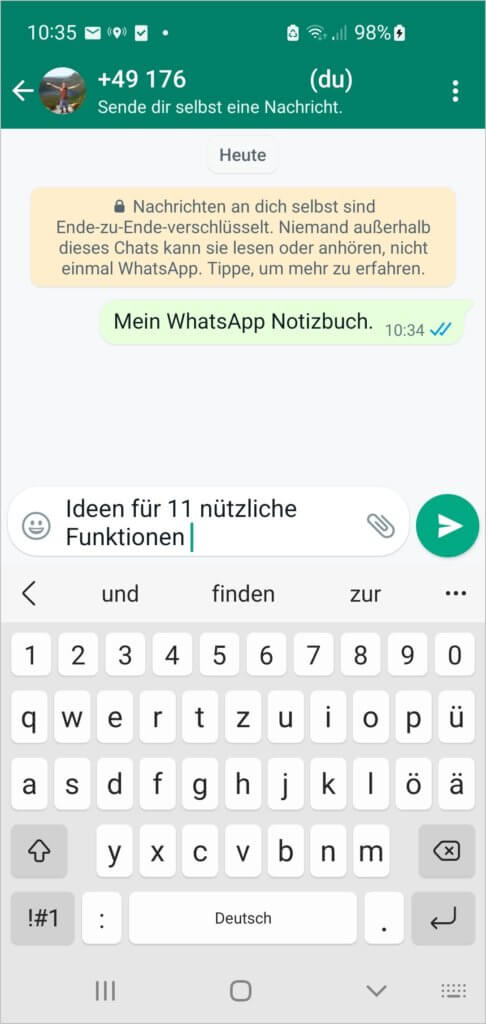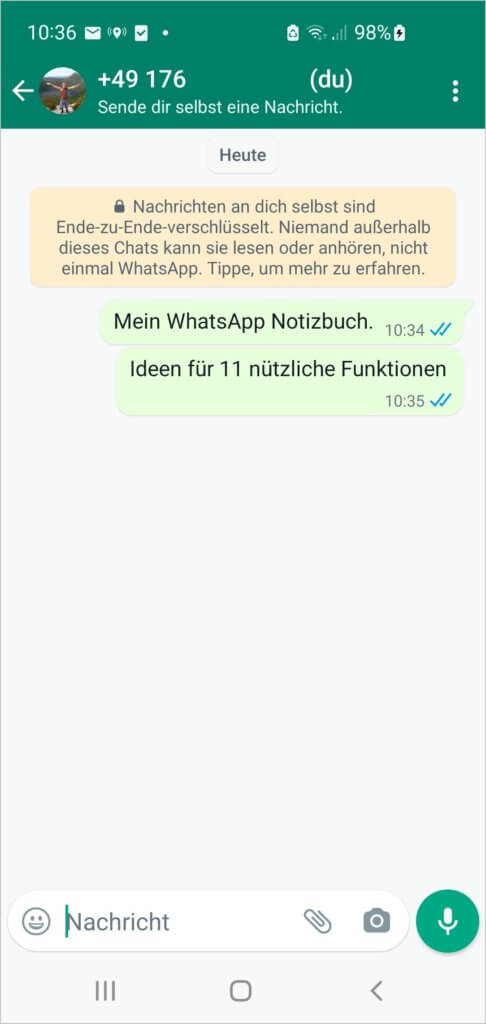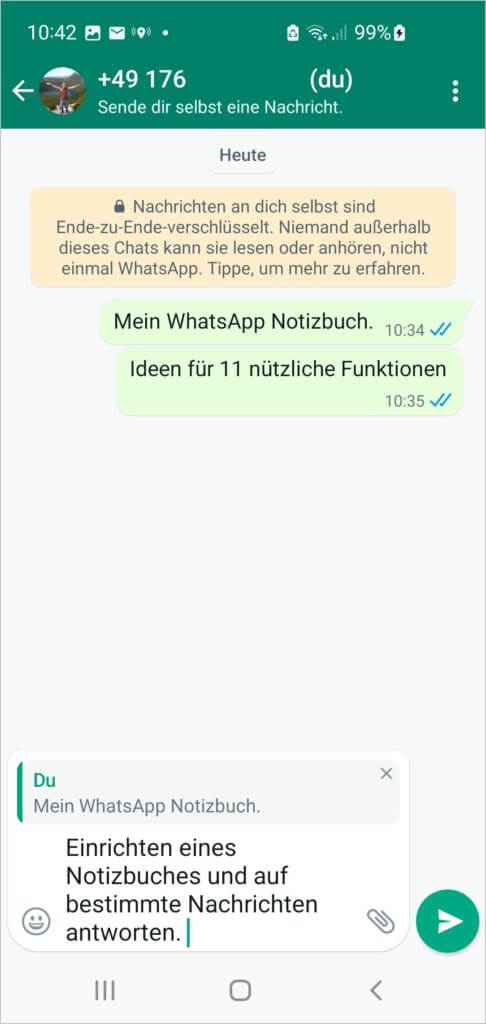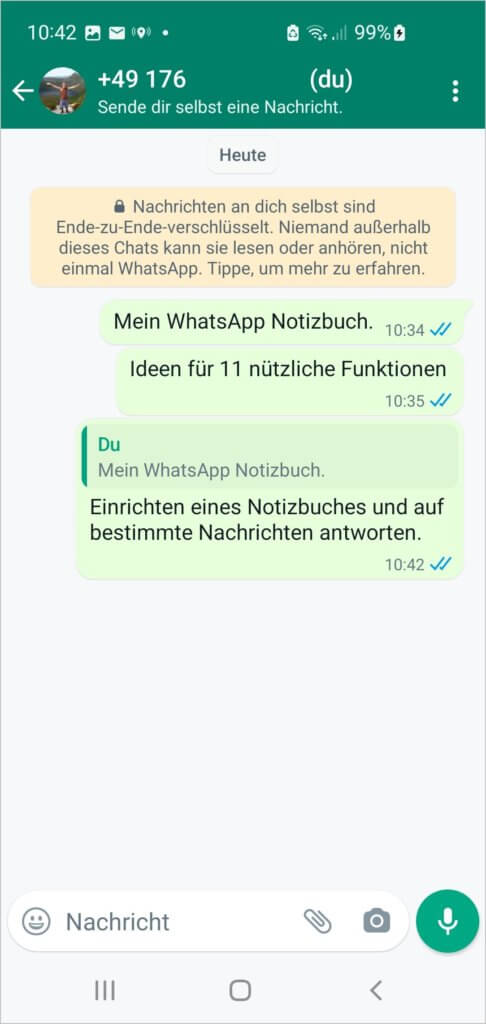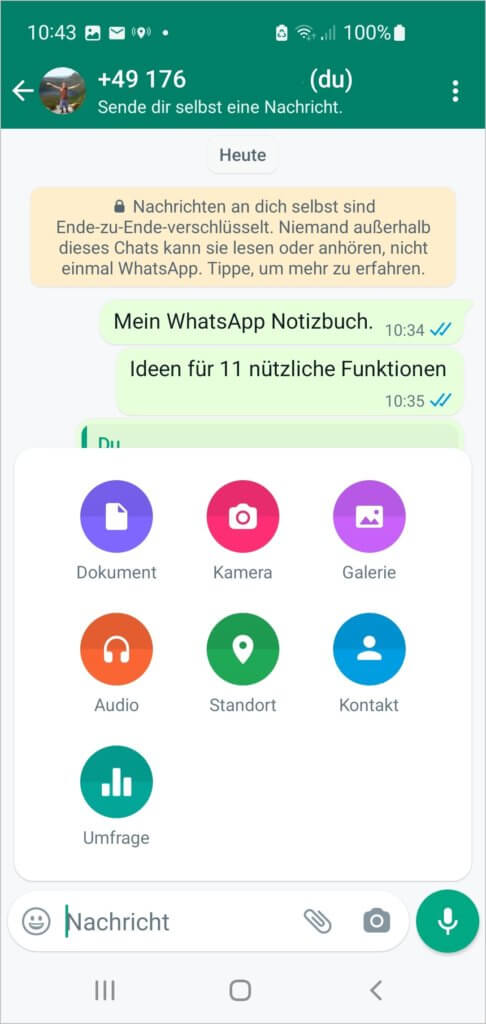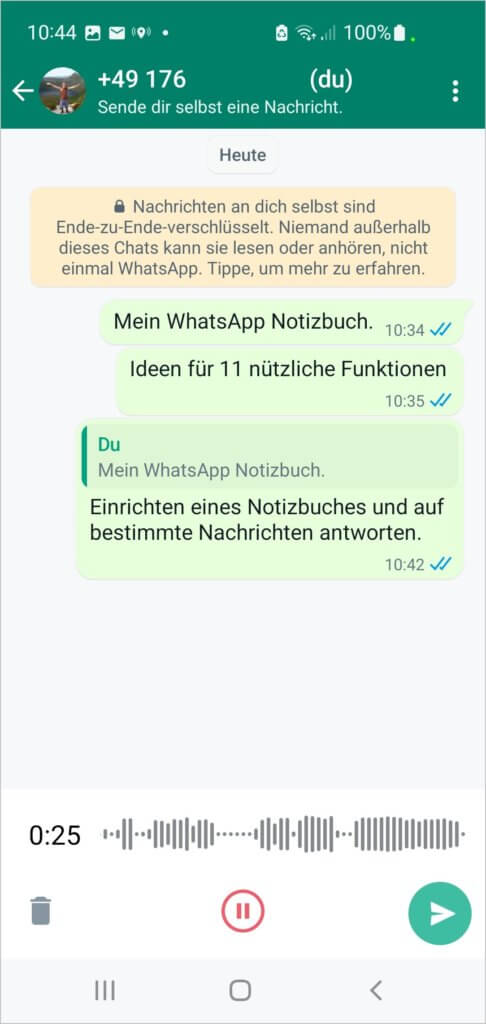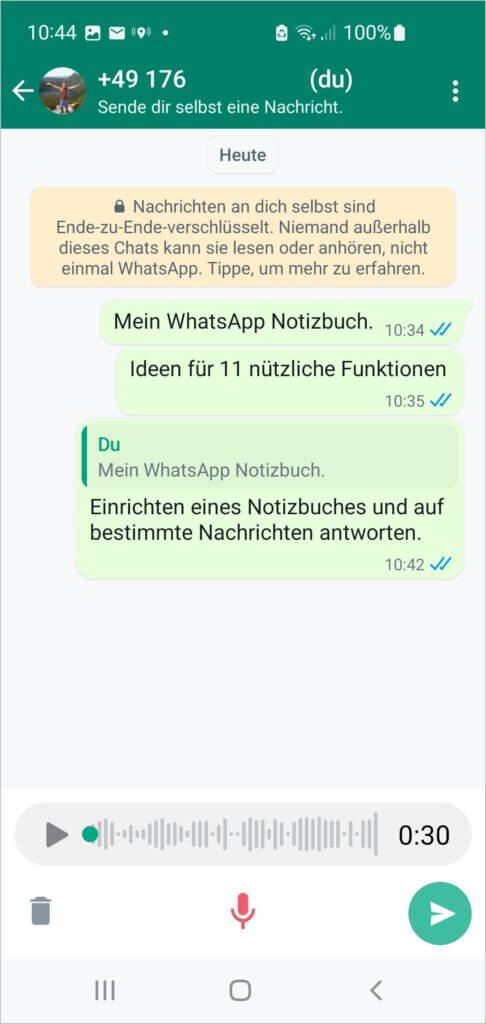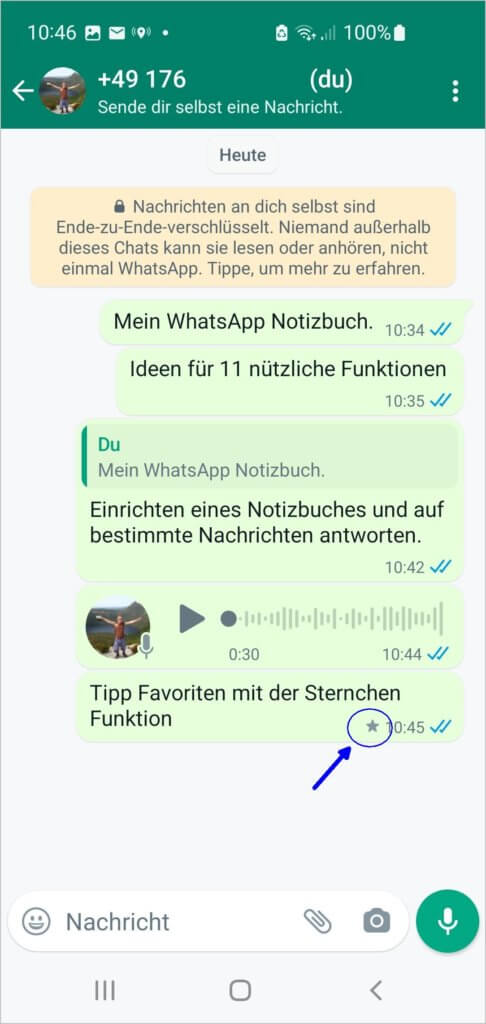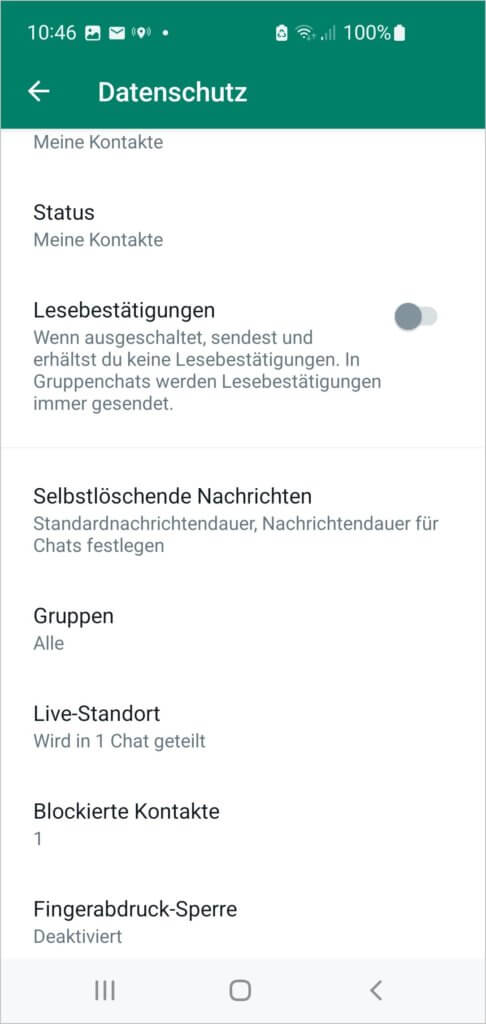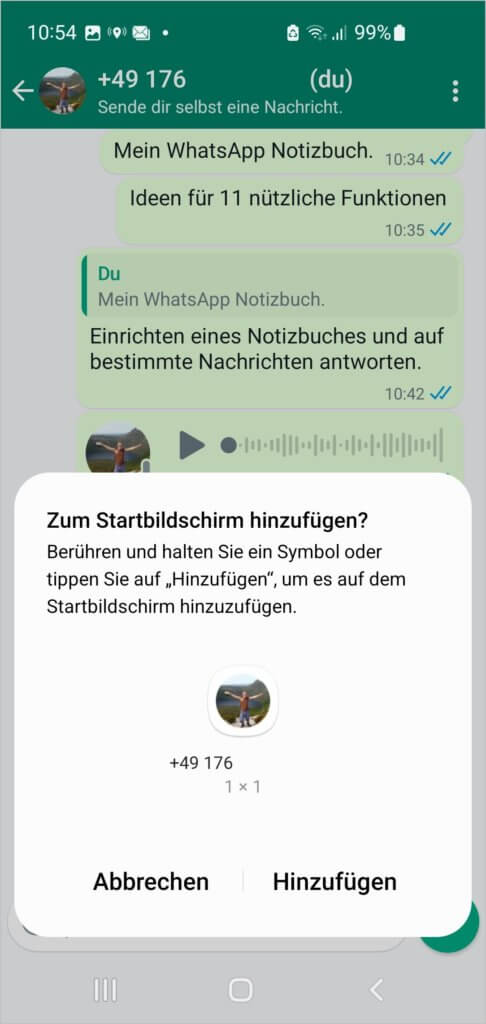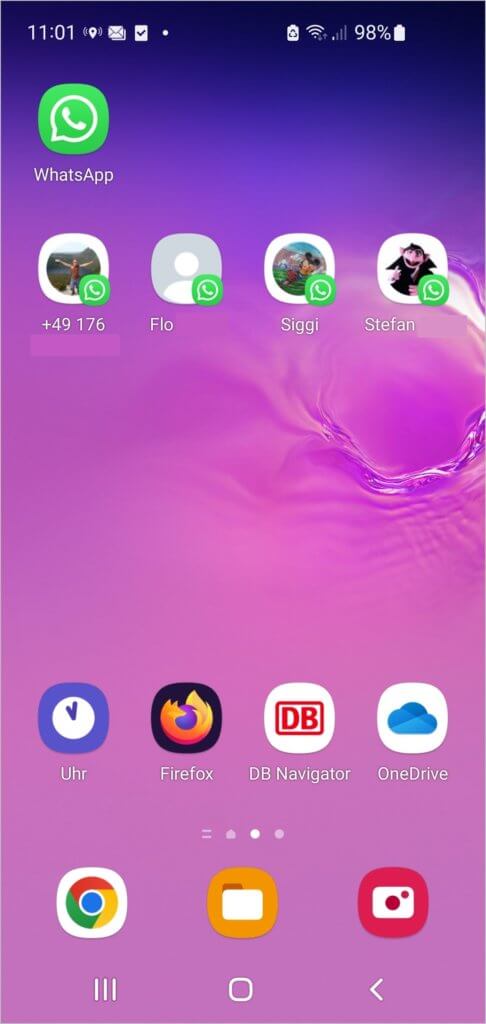WhatsApp ist global gesehen die beliebteste Messaging App für Smartphones. Rund 2 Milliarden Nutzer verschicken über diese Messenger App Nachrichten (Textnachrichten, Sprachnachrichten) und Dateien. Manche führen über WhatsApp auch Anrufe und Video Anrufe durch. Alleine in Deutschland nutzen ca. 60 Millionen Menschen die App jeden Tag für Nachrichten. Doch trotz dieser hohen Beliebtheit nutzen viele den Messaging-Dienst doch eher eingeschränkt. Viele neue Funktionen und hilfreiche Tricks von WhatsApp sind unbekannt und werden nicht genutzt.
In diesem Blogbeitrag möchten wir Ihnen 11 nützliche Funktionen, Tipps und Tricks dieser App zeigen – für iPhone und Android. Es erwartet Sie wissenswerteres rund um die Themen Nachricht, Sprachnachricht, Text schreiben, den Chat, den einzelnen Kontakt, das Menü und vieles mehr. Neulinge und auch WhatsApp-Kenner entdecken hier sicherlich noch etwas Neues.
1. WhatsApp als Notizbuch nutzen
Sie können die App als Notizbuch verwenden. Erstellen Sie einfach einen neuen Chat mit nur Ihnen selbst als Mitglied und senden Sie Wort, Text, Notizen, Links aus dem Web sowie wichtige Daten einfach hierher. Hier können Sie Ihre Nachrichten jederzeit lesen, Ihre Videos sehen und auch z.B. eine Einkaufsliste erstellen – und im Anschluss auch löschen. Ein guter Tipp für alle Nutzer, die viel Zeit auf WhatsApp verbringen und bei denen diese App an erster Stelle bei der Organisation des Alltages steht.
2. Auf bestimmte Nachrichten antworten
Manchmal können Chats ja wild durcheinander gehen. Bevor Sie die erste Frage in der App beantworten, kommt im Chat schon die zweite und die dritte Frage hinterher. Wenn Sie jetzt Ihre Antwort eintippen, auf welche Frage und auf welchen Punkt bezieht sich diese dann?
Hier hilft dieser Trick. Wenn Sie auf eine bestimmte Frage / Nachricht antworten möchten, halten Sie diese kurz (ca. 1 Sekunde) gedrückt. Tippen Sie dann auf “Antworten” (Symbol Pfeil nach links) und geben Sie Ihre Antwort ein. Dadurch wird die ursprüngliche Frage bzw. Nachricht zitiert und erleichtert das Verständnis in einer Konversation. Hilfreich vor allem auch in Gruppenchats, weil Sie auf einen Blick sehen – ohne viel Zeit fürs nochmal Lesen zu verwenden – welcher Text welcher Nachricht galt.
3. Kommunikation mit mehreren über Broadcast-Listen
Wenn Sie eine Nachricht an mehrere Personen senden möchten, aber NICHT innerhalb einer Gruppe, so können Sie Broadcast-Listen verwenden. Sie können dafür eine Liste mit Kontakten erstellen und eine Nachricht an mehrere Kontakte gleichzeitig richten, ohne eine Gruppe zu erstellen. Das Erstellen funktioniert ähnlich wie bei einer Gruppe: Symbol drei Punkte, Neuer Broadcast und dann auswählen, wer alles Empfänger der Nachricht sein soll.
4. Gruppenchats stumm schalten
Wie Sie Gruppen in WhatsApp erstellen, um mit mehreren Leuten gleichzeitig zu reden, ist Ihnen sicherlich bekannt. Die Kindergarten WhatsApp-Gruppe, die WG WhatsApp Gruppe, die Fußball WhatsApp Gruppe, die Junggesellenabschied-WhatsApp Gruppe, die Spieleabend-WhatsApp Gruppe, die „Was-machen-wir-diesen-Freitag“ WhatsApp Gruppe … Sie wissen wovon ich rede. Für jeden Anlass wird in der App ein Chat eingerichtet.
Und Sie kennen vermutlich auch die Dynamik, die nahezu immer in diesen Gruppen entsteht. Neben Informationen werden irgendwann endlose Kommentare und Belanglosigkeiten ausgetauscht, gefolgt von schlechten Witzen. Und für jedes Emoji oder Daumen hoch klingelt Ihre App bzw. Ihr Smartphone.
Was viele aber nicht wissen, Sie können diese Gruppen in der App auch stummschalten. Einfach auf die Gruppe klicken und „Stummschalten“ auswählen. Sie können dann wählen, wie lange Sie keine Informationen über neu eingehende Nachrichten mehr angezeigt bekommen – acht Stunden, eine Woche oder für immer. Die Nachrichten bekommen Sie natürlich, Sie werden bei einer Stummschaltung nur nicht mehr per Signalton angekündigt (und erscheinen auch nicht auf dem Startbildschirm). Eine nützliche Funktion, wenn es in einer Gruppe mal wieder zu bunt zugeht. Ach ja, dass Sie stumm geschaltet haben, bekommt in Ihrer Gruppe natürlich keiner mit.
5. Dateien teilen
Bilder, Gifs, Videos, Musik, Sprachnachrichten und Co: Auch das wird über Whats App munter verschickt. Wollen Sie eine dieser Dateien, die Sie bekommen haben, mit einer anderen Person teilen, klicken Sie einfach auf den kleinen Pfeil daneben (weiterleiten) oder halten die entsprechende Nachricht kurz gedrückt so dass diese markiert / aktiviert ist und nutzen den Pfeil „Weiterleiten“ (Symbol Pfeil nach rechts) oben im Menü. Dann einfach Kontakt auswählen und senden (bzw. weiterleiten).
Genau so einfach und schnell übermitteln Sie übrigens auch Daten im Speicher Ihres Smartphones wie z.B. Bilder Ihrer Kamera. Einfach eine Datei (ein Bild) kurz gedrückt halten, senden und über das WhatsApp Symbol den Empfänger hinzufügen.
Oder: Wenn Sie die Messenger App gerade offen haben und eben nicht das entsprechende Bild, klicken Sie einfach auf die Klammer und wählen dann den Ordner aus, wo sich diese Datei befindet. Kleiner Trick: Möchten Sie z.B. ein Bild verschicken, gehen Sie über das Symbol „Kamera“. So geht es meist etwas schneller.
6. Sprachnachrichten verschicken
Manchmal hat man einfach so viel zu sagen, dass es mit dem Tippen im Chat der App schwer wird. Oder man hat gerade nur eine Hand frei. In diesem Fall, bietet sich ein Sprachnachricht an, anstelle einer ausformulierten Nachricht. Einfach auf das Mikrophon rechts unten tippen, Taste halten, reden, loslassen. Dann wird die Nachricht automatisch über die App gesendet.
- Haben Sie sich versprochen oder wollen das Gesagte nicht als Nachricht senden oder noch einmal neu beginnen, einfach anstelle loszulassen nach links wischen.
- Wollen Sie reden und sich die Sprachnachricht anschließend nochmal anhören, wischen Sie nach oben. Jetzt können Sie das Mikrophon-Symbol auch ganz loslassen, Ihre Nachricht aufnehmen, anhalten und auch abspielen – und danach entweder senden oder löschen.
7. Unerwünschte Kontakte blockieren
Schnell ist es passiert und die Handy-Nummer ist irgendwo gelandet wo sie von Spammern und Co. abgegriffen wurde, die ihnen unerwünschte Werbung oder eine unerwünschte Nachricht per WhatsApp in den Chat schicken. Diesen unerwünschten Kontakt können Sie auf diesem Weg blockieren:
Im Menü Einstellungen, Account, Datenschutz, Blockierte Kontakte
Hier haben Sie nun die Möglichkeit, alle vorhandenen Kontakte und Nummern dieser Liste hinzuzufügen. Eine Nachricht von diesem Kontakt wird dann unterbunden.
8. Verwenden Sie die Stern-Funktion
Wichtige Nachrichten können Sie mit einem Stern markieren. Tippen Sie dazu einfach kurz auf eine Nachricht, anschließend auf das Stern-Symbol. Alle Nachrichten, die Sie so markiert haben, haben Sie dann im Schnellzugriff.
Über die drei Punkte, und „Mit Stern markiert“ können Sie all die mit Stern markierten Nachrichten – auch von unterschiedlichen Personen – einsehen.
Wenn Ihnen also mal wieder mehrere Leute über WhatsApp Dinge auf Ihre Einkaufsliste schreiben, markieren Sie diese Nachrichten einfach mit einem Stern. Und dann haben Sie diese Info im Schnellzugriff – in einem Chat.
9. Standort teilen
Sie haben sich irgendwo in der Natur verabredet, aber Ihre Freunde finden den genauen Ort nicht? Auch hier hilft eine WhatsApp-Funktion, denn Sie können jederzeit innerhalb der App Ihren aktuellen Standort mit Freunden und Freundinnen teilen. Gehen Sie dazu einfach in den Chat und klicken Sie auf die Büro-Klammer. Anstelle von Dokumenten oder Bildern teilen Sie nun Ihren Standort. Wichtig: Natürlich müssen Sie GPS, bzw. die entsprechende Funktion vorab für die App aktiviert haben.
Dann senden Sie ein Bild Ihres Standortes. Sie haben die Wahl zwischen
- Aktuellem Standort – da sind Sie jetzt gerade
- Live-Standort. Hier können die Angeschriebenen mitverfolgen, wo Sie sind bzw. wohin Sie sich bewegen. Diese “Live-Verfolgung” können Sie für 15 Minuten eine Stunde oder auch für bis zu 8 Stunden aktivieren.
10. Lesebestätigung deaktivieren
Ein Haken für gesendet, zwei Haken für angekommen und zwei blaue Haken für gelesen: Die Symbolik hinter den Chats ist Ihnen sicherlich vertraut. Was manche dafür jedoch nicht wissen, die Lesebestätigung (blauer Haken) lässt sich deaktivieren.
Und so geht’s: Einstellungen, Account, Datenschutz und hier die Option Lesebestätigung deaktivieren.
Niemand wird dann von Ihnen 2 blaue Haken bekommen, wenn Sie die Nachricht gelesen haben. Aber auch Sie werden nicht mehr mitbekommen, wenn Ihre Nachricht gelesen wurde. Gleiches Recht für alle. Die Einstellung können Sie natürlich jederzeit wieder ändern.
An der gleichen Stelle können Sie übrigens auch Ihren Online-Status definieren. Wenn Sie also nicht wollen, dass jeder sehen kann, wann Sie zuletzt online waren, können Sie dies im Punkt „Zuletzt online/Online“ ebenfalls für sich anpassen.
11. Verknüpfungen wichtiger Chats mit dem Startbildschirm
Sie haben ein paar Kontakte oder Gruppen, die Ihnen so wichtig sind, oder die Sie so häufig nutzen, dass Sie gerne vom Startbildschirm aus auf den Chat in der App zugreifen möchten? Dann erstellen Sie von diesem Chat und dieser Person / Gruppe eine Verknüpfung mit Ihrer Startseite. Das funktioniert ganz einfach:
Sie gehen in den entsprechenden Chat, Symbol drei Punkte, Mehr, Verknüpfung hinzufügen. Die so verknüpften Chats werden Ihnen nun alle am Startbildschirm angezeigt. Beispielsweise könnten Sie so Ihren Chat an sich selbst – sprich Ihr Notizbuch – verknüpfen (siehe erster Tipp). So haben Sie dies stets mit einem Klick parat.
Duzend weiter Tipps und Tricks rund um WhatsApp – für Android und iPhone.
Auf den Geschmack gekommen? Natürlich war das, was wir Ihnen hier zu dieser App zeigen konnten nur „die Spitze des Eisberges“.
Wenn Sie noch mehr zu dieser App wissen möchten, haben wir etwas besonders für Sie: Ein kostenfreies 160 Seiten starkes E-Book mit dem Titel „WhatsApp optimal nutzen“. Hier finden Sie duzende weitere Tipps und Tricks dieser App so wie alles Wissenswerte und jede neue Funktion von WhatsApp – für jedes Smartphone / Handy, für Android und fürs iPhone (iOS).
Dieses Buch ist mittlerweile in der 4. Auflage erschienen und Sie können diese kostenlos von uns bekommen.
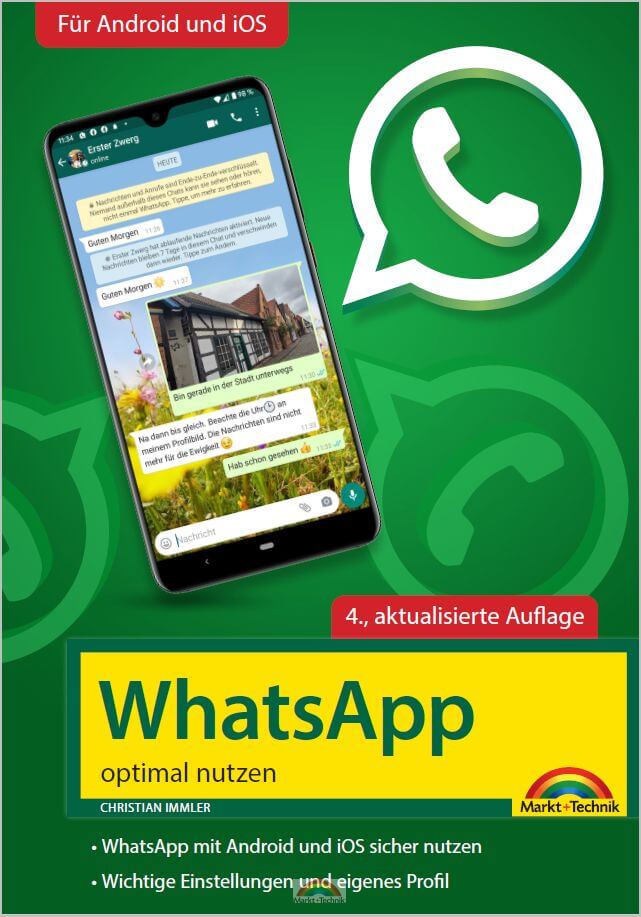
Viel Spaß mit den neu gewonnenen Erkenntnissen und mit der Lektüre des kostenfreien E-Books.